İlan
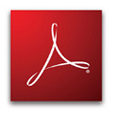 PDF belgeleri çevrimiçi aktarmak için standart biçim. Microsoft’un Office Open XML ve Open Document biçimleri oldukça alakasız. Bir yazılım geliştiricisinin rüyası gerçekleşiyor.
PDF belgeleri çevrimiçi aktarmak için standart biçim. Microsoft’un Office Open XML ve Open Document biçimleri oldukça alakasız. Bir yazılım geliştiricisinin rüyası gerçekleşiyor.
Ama hepimizin bildiği gibi, Adobe PDF okuyucu ve yazar sunan tek şirket değil. Şimdiye kadar popüler olan Adobe Acrobat Reader'a daha iyi ve ücretsiz alternatiflerin mevcut olduğu sorusu yoktur. Bunun bir örneği Foxit Okuyucu.
Adil olmak gerekirse, Adobe’nin Acrobat Reader’ının uzun bir yol kat ettiğinin farkında olmalıyız. Yavaş görünebilir çünkü birçok harika ve gerekli olmayan bazı özelliklerle birlikte gelir. Öte yandan, en son gelişmelerden bazıları, geliştiricilerin rekabete ve en son trendlere körü körüne bakmadıklarını göstermektedir. Yani orijinal yazılımı kullanmayı tercih ediyorsanız - ya da bir sebepten dolayı - okumaya devam edin!
Bu aydan daha erken Adobe Reader 9 serbest bırakıldı. Dürüst olmak gerekirse, her zamankinden daha hızlı yükleniyor gibi görünüyor. Bakıyor yeni özelliklere genel bakış
Adobe'nin vaat ettiği şey bu. Sürüm 9, “Yerel Adobe Flash®” desteği olarak sunulan swf ve flv dosyalarını da destekler ve Acrobat.com (beta) ile çalışmaya izin verir. İşte bir liste tüm özellikleri.Şimdi Adobe Reader ile PDF deneyiminizi geliştirmek için yapabileceğiniz bazı şeylere bakalım.
Sürüm 8'den bu yana, araç çubuğunu özelleştirebilir, araçları istediğiniz gibi ekleyebilir ve kaldırabilirsiniz. Git>Araçlar, >Araç Çubuklarını Özelleştir… Ve onsuz yaşayamayacağınız tüm seçenekleri kontrol edin.
Önce:

Sonra:

Ayrıca sürüm 8 ile aramaya yer imleri, yorumlar ve ekler ekleme olanağı geldi, yalnızca geçerli belgeyi veya bilgisayarınızdaki belirli bir dizindeki tüm PDF'leri arama seçeneğiyle birlikte bilgisayar.
Gelişmiş okuma için kısayollarınızı bilmeniz gerekir:
[Ctrl + Üst Karakter + H] otomatik kaydırmayı etkinleştirir.
[Ctrl + H] tüm araç ve gezinme çubuklarını atlayarak belgeyi okuma moduna geçirir.
[Ctrl + L] tam ekran moduna geçer.
F8 yalnızca araç çubuklarını kaldırır.
F9 menü çubuğunun kaybolmasını sağlar.
Tüm bir belgeyi okumak için gözlerinizi yeterince açık tutamıyorsanız, işte seveceğiniz bir özellik. Sürüm 6'dan beri Adobe Reader, yerleşik bir metin-konuşma sentezleyicisine sahiptir. Sesli oku. > Altında bulacaksınızGörünüm >Sesli oku. Kuşkusuz, çok basit ve orada daha iyi metin-konuşma araçları var. Ancak, zaten dahil edilmiştir, çalışır ve herhangi bir bakım gerektirmez.
PDF belgesi açarken tarayıcınızın donmasını önlemek için,>PDF'yi tarayıcıda göster altındaki seçenek>Düzenle >Tercihler >Internet.
Altında>Tercihler ayrıca devre dışı bırakabilirsiniz Başlangıç ekranı >Genel kategori>Uygulama Başlangıcı Bölüm.
Adobe Acrobat Reader'ı kullanmayı sizin için kolaylaştıran nedir? Kullanmıyorsanız hangi değişiklikler sizi geri dönmeye ikna edebilir?
Tina on yılı aşkın bir süredir tüketici teknolojisi hakkında yazıyor. Doğa Bilimleri Doktorası, Almanya Diploması ve İsveç Yüksek Lisans derecesine sahiptir. Analitik geçmişi, şimdi anahtar kelime araştırmalarını ve operasyonlarını yönettiği MakeUseOf'ta bir teknoloji gazetecisi olarak mükemmelliğine yardımcı oldu.